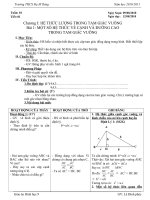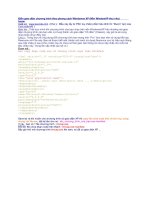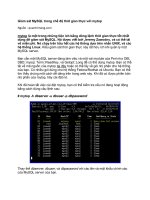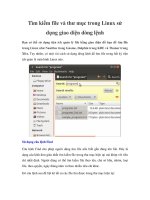Vẽ tam giác đều trong excel
Bạn đang xem bản rút gọn của tài liệu. Xem và tải ngay bản đầy đủ của tài liệu tại đây (392.87 KB, 5 trang )
Vẽ tam giác đều trong Excel
Một số ứng dụng chèn những biểu tượng, hình dạng trên phần mềm excel
của Office 2010 được người dùng thường xuyên sử dụng là những biết
tượng, hình dạng có sẵn. Ví dụ như hình tam giác cân, tam giác vuông có
sẵn trong thanh công cụ Shapes của Office 2010.
Nhưng bài toán đặt ra là làm cách nào để vẽ tam giác đều trong Excel
thuộc Office 2016, 2010 .... Vậy bài viết dưới đây Taimienphi.vn sẽ hướng
dẫn các bạn cách vẽ tam giác đều trong Excel trong bộ Office 2016 cũng
như các phiên bản thấp hơn
VẼ TAM GIÁC ĐỀU TRONG EXCEL
Bước 1: Mở phần mềm Excel chọn thẻ Insert trên thanh công cụ:
Bước 2: Click vào thanh Shapes -> chọn hình tam giác cân ( Isosceles
Triangle) như hình:
Bước 3: Giữ phím Shift và di chuyển chuột để điều chỉnh kích thước
muốn vẽ ta được kết quả như hình:
CHÚ Ý:
1. Đối với Excel 2003 thì các bạn dễ thấy Shapes được gắn ngay trên
thanh Draw như hình:
2. Để tùy chỉnh một màu sắc và định dạng của hình tam giác đều ta làm như
sau:
Click chuột phải chọn Format Shape…
Một bảng Format shape xuất hiện khi đó các bạn có thể tùy theo: màu
sắc hình(Fill), màu sắc đường viền ( Line color), kiểu đường viền ( Line
Style),bóng của hình (Shadow), định dạng 3D ( 3D Format), xoay hình 3D (
3D Rotation), hình ảnh ( Picture), văn bản ( Text Box)
Như vậy bài viết trên taimienphi.vn đã giới thiệu đến các bạn cách vẽ tam
giác đều trong excel. Cách vẽ này áp dụng được cho các phiên
bản Office 2016,Office 2013, Office 2010, Office 2007 và Office 2003.